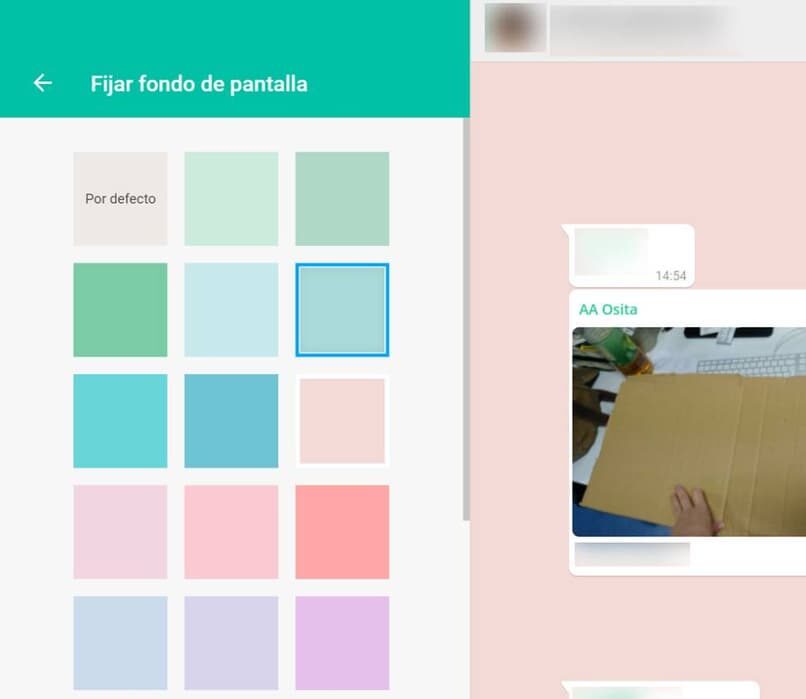Una delle alternative che la piattaforma di messaggistica WhatsApp ha aggiunto più di recente alle sue opzioni è stata l'opportunità di cambia e personalizza il colore dello sfondo nella finestra di chat dei dispositivi mobili.
però, lo stesso delle altre funzionalità di questa appQuesta opzione per cambiare il colore di sfondo nelle chat di WhatsApp può essere utilizzata anche nella versione web di questa popolare piattaforma di messaggistica..
così, Ti mostreremo i passaggi che devi seguire per imparare a cambiare o personalizza il colore dello sfondo della chat WhatsApp Web secondo le tue preferenze.
È possibile modificare o personalizzare lo sfondo delle chat web di WhatsApp??
Con l'evoluzione e l'adattamento delle piattaforme mobili a computer e PC, sono state sviluppate alternative sempre migliori per personalizzare le caratteristiche di queste funzioni. È il caso di WhatsApp Web, la cui versione disponibile per PC ha l'opportunità di modificare alcune caratteristiche visive.
così, hai la possibilità di cambiare il colore dello sfondo del Chat web WhatsApp per quella che preferisci tra i diversi disponibili sulla piattaforma. Allora hai questa opzione a portata di mano.
D'altra parte, anche se la piattaforma Web WhatsApp ha la maggior parte delle funzioni che l'applicazione di messaggistica per dispositivi mobili porta con sé, l'opzione di personalizza il colore o lo sfondo nelle chat web di WhatsApp al momento non è tra queste.
Nonostante questo, durante l'installazione di estensioni nel browser che utilizzi per utilizzare WhatsApp Web, essendo Google Chrome l'opzione migliore per questi casi, Puoi personalizza lo sfondo Web di WhatsApp in base alle tue preferenze. Perché, dovrai solo cercare e installare un'estensione specifica nel motore di ricerca di Google Chrome per personalizzare lo sfondo di WhatsApp Web.
Come cambiare il colore di sfondo delle chat web di WhatsApp?
WhatsApp è diventata una delle piattaforme di messaggistica più popolari nel mondo delle applicazioni mobili. Nonostante questo, non solo limitato a questi dispositivi, ma anche offre un servizio web per computer.
Allo stesso tempo, la versione web di WhatsApp rende disponibile la maggior parte delle funzioni che inizialmente offre nell'applicazione mobile, dall'impostazione della modalità oscura su WhatsApp Web a cambia il colore dello sfondo nella finestra della chat.
Per questo, il primo passo, una volta effettuato l'accesso a WhatsApp Web, è scegliere l'icona con i tre punti verticali che viene mostrata nella parte in alto a destra della tua finestra principale. Ora, nel menu da visualizzare, devi scegliere l'opzione "Configurazione"’ della lista. Una volta lì, è necessario individuare e inserire il Opzione "Sfondi"’ in questo menu di selezione.
Finalmente, apparirà una nuova finestra in cui è necessario selezionare il colore per il quale si desidera cambia sfondo di chat in WhatsApp Web. Tu avrai 39 diversi colori che puoi configurare in base alle tue preferenze.
Come personalizzare il colore dello sfondo delle chat web di WhatsApp?
Nonostante le varie funzioni che la piattaforma WhatsApp Web porta con sé, durante la configurazione non è fattibile imposta un colore o un'immagine come sfondo diversi da quelli mostrati nel menu di configurazione di questa sezione della piattaforma.
Perciò, l'opzione migliore è scaricare e installa l'estensione Wpp Web Customizer nel tuo browser Google Chrome, qual è l'opzione migliore per questo tipo di estensione. Una volta che ce l'hai, devi assicurarti che l'estensione sia abilitata nel tuo browser Chrome e quindi entrare in WhatsApp Web.
Quando accedi, noterai che ora c'è una bolla accanto alla tua barra degli strumenti, devi scegliere questa icona e una finestra di modifica si aprirà automaticamente per il Funzionalità della chat web di WhatsApp.
In altre parole, hai la possibilità di configurare il colore della chat a tuo piacimento, nello specifico, la nuvola della chat. Allo stesso tempo, puoi anche personalizzare l'immagine e Colore sfondo chat web WhatsApp secondo le tue preferenze.
Articolo correlato:
- Come correggere l'errore "WhatsApp si è fermato", si è schiantato o si è chiuso inaspettatamente’
- Come sapere se uno dei miei contatti ha cambiato numero WhatsApp e aggiungerlo di nuovo
- Come fare in modo che WhatsApp legga i tuoi messaggi di testo ad alta voce e li ascolti
- Come eliminare o eliminare tutti gli audio del mio account WhatsApp dal cellulare
- Come usare e avere più di 3 Account WhatsApp sullo stesso cellulare o cellulare Android
- Perché i messaggi WhatsApp che invio ai miei contatti non vengono inviati??